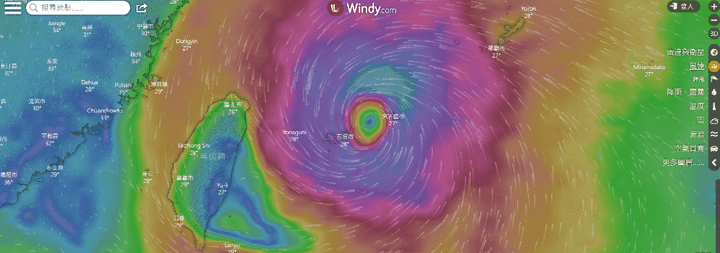
需要氣象資訊的時候,只要打開Windy這款app,都能獲得一定程度實用的資訊,因為這款app整合了常用的氣象模式預報 ( 如歐洲模式、美國模式 ) 、觀測資料 ( 如衛星、雷達 ) 、地圖資料於一身,並設計了很好使用的視覺化介面,讓使用者可以同時接收到非常多的資訊。 就連大氣背景出身的小編也是每天 Windy不離手,許多在氣象機構工作的專業人士也很常在用!
然而, Windy上面有很多資訊,是需要加以詮釋的。與其說是給一般人使用的app,更傾向是適合氣象人使用的app。在用Windy資訊判讀天氣時,有些部分需要注意其適用性,又或者有更好的判斷方法。 就讓小編從一個氣象人+喜歡登山的山友角度,來慢慢且非常詳細的跟大家一一介紹吧!
整篇文章分為(可直接點擊跳轉章節):
一、 Windy基本介紹
二、 模式資料介紹
三、 常用氣象參數
四、定點氣象預報資訊
五、地面測站、地圖資訊與其他功能
六、小結
開始之前,還是要先強調本篇只是先跟大家介紹基本使用功能、各方資料基本資訊及所有可呈現資料的方式,特別著重在判讀高山氣象時會用到的,但不一定代表我們建議的判斷高山氣象方式,關於更進階的使用技巧會在未來的專欄再討論!
一、Windy基本介紹
Windy這款App是一個捷克的團隊於2014年所創立(起初叫Windyty),創辦人喜歡玩風箏衝浪、駕駛直升機、噴射機,因此隨時在關注風、海浪、航空氣象資訊,整合對程式設計的熱情,也參考了另一個氣象資訊網站Meteoblue的Earth發想,將風的概念用粒子視覺化來呈現。也就是大家現在上 Windy預設可以看到背景一條一條跑來跑去的東西,那些就是水平風場的視覺化呈現,後來也將該網站的單點氣象資訊時序圖套用過來。
起初,Windy網站上主要是呈現隸屬於美國國家海洋暨大氣總署 ( NOAA,National Oceanic and Atmospheric Administration)的國家環境預測中心 ( NCEP,National Centers of Environmental Prediction)所發展的GFS跟NAM兩個模式資料(下面再介紹模式資訊),後來加入歐洲中期預報中心 ( European Centre for Medium-Range Weather Forecasts)的全球模式資料,以及其他地區的區域模式資料,包括風、雨、雲、氣溫、溼度等一些基本氣象參數都可以在上面找到。以台灣、東亞地區來說,主要是呈現ECMWF、NCEP-GFS的預報資料,在歐美地區會有其他更細緻的區域模式資料呈現。而再往後的幾年,Windy平台上的資料仍持續擴充,模式資料陸續增加了空汙、海象的資料,觀測資料也整合了各區域的雷達、衛星雲圖等。最近甚至有付費版,可提供更詳細的資訊,不過這些暫且不在我們的討論範圍之中。 再接下去看之前,提醒大家要分清楚模式資料為預報資料,是要看未來的資訊;觀測資料則是呈現過去到現在的資訊,以下再詳細說明。
二、模式資料介紹
首先,我們一般稱的氣象預報模式( model ) ,或者更精確叫做數值天氣預報( Numerical Weather Predictions, NWP ),是指根據現有觀測資料及數理模型,運用各種數值分析方法以及電腦資源高速運算獲得未來的天氣資訊,是目前絕大多數氣象機構做預報會參考的依據。簡單來說,大家所使用的預報資料,基本上都是電腦「算出來的」,再依據預報員的判斷給予預報分析結果,或者單純用程式判斷什麼樣的氣象參數反映什麼樣的天氣型態(近年有很多運用AI、機器學習的方式優化預報結果,不過那是更深一層議題了,這邊先不討論)。 在使用預報模式資料時,有很多我們需要了解的部分,我們會在接下來的各國專題上一一探討,知己知彼,一定會很有效提高你對天氣判讀的能力喔!
目前在平台上台灣及東亞一帶以歐洲(ECMWF,以下簡稱EC)、美國(NCEP-GFS,以下簡稱GFS)及最近新增不久的德國(ICON,由德國氣象局DWD提供)全球模式(global model)預報資料為主(GFS為Global Forecast System,字面上意思為全球預報系統,其實EC的資料也是全球模式,故較完整應稱ECMWF-GFS,不過由於是美國率先使用GFS,所以一般會用EC指歐洲的全球模式、GFS指美國的全球模式)。ICON資料可參考,但較少使用,故在此先不介紹。
而關於EC與GFS,根據過往預報評分,兩者分別為全球所有模式中位居第一及第三,可以說是許多氣象機構在預報時都一定會使用並參考的資料。EC在網路資源中常常取得不易,或者說有很多資料是必須跟他們購買才能取得的,包括氣象局也不例外,但它又是預報作業中很重要的依據,所以以前大家總是想盡辦法取得其資料。有了windy以後,對氣象人來說是一大福音,除了有很多重要氣象參數,還有不同高度的層場資料(下面會解釋)。
NCEP-GFS則是在NCEP網站上即可下載完整層場資料,所以網路上看到美國模式預報場的資料並非難事,很多作業或研究單位甚至會用其資料發展更高解析度的區域模式(regional model),相較於全球模式可以解析更中小尺度的天氣現象,像是上面提到北美地區的NAM(North American Mesoscale Forecast System)就是只有模擬北美一帶的區域模式。之後會再別的文章,細談網路上有什麼其他的更高解析區域模式資源可以使用,來增進高山氣象判讀能力。
回到我們用windy時會使用的EC、GFS,有兩件事是我們一定要注意的:水平解析度、模式初始時間及更新時間、時間解析度
1. 水平解析度:
在模式裡面其實是一個三維的網格點在運算,再怎麼高解析的網格總是有他的極限,尤其台灣地狹山高,很容易會遇到不能解析的情況(就好比馬路監視器的畫面解析度,很難看到路上行人手中一本書的書名)。EC的資料是9公里,而GFS為22公里,所以相對上EC比較能反映中小尺度的狀況。但即便是EC的9公里資料,仍與台灣的實際地形分布有一段差距,使用時要注意這點關於模式本身的限制,之後的文章我們再來仔細討論。
2. 初始時間及更新時間:
模式產生預報的方法即是給定現有已知的觀測資料作為初始值,根據模式中描述氣象參數隨時空變化的數理方程,透過各種數值分析方法對時間做積分,產出未來時間點的氣象參數。模式開始進行時間積分運算的時間稱為初始時間(initial time),或稱為基準時間(base time),在windy上的說明寫的是參考時間(reference time),代表模式該報的預報起始,是我們在看模式預報的最基本指標。初始時間一般都會在一天之中的國際標準時0、12時(以00Z、12Z表示,對應到台灣的時間是上午8時、晚間8時),因為在這兩個時間點全球的觀測資料是最齊全的(其次是06Z、18Z的時間點)。 當模式蒐集完初始時間點的資料後,會進行一連串前置作業,之後再產生未來的預報場資料。以EC來說,windy上有初始時間在00Z、12Z的預報資料(付費版的則可見06Z、18Z的預報資料,但完整度比00Z、12Z的少很多),GFS則有00Z、06Z、12Z、18Z四個時間點,兩者都可看到未來9-10天的預報資料。同一個預報初始時間產生的預報資料都稱為同一報,所以通常我們說預報資料有調整、有更動,都是比較前後幾報的預報場得出的分析結果,比方說昨日00Z的EC預報5天後(積分120小時、120h)颱風將登陸宜蘭,到了今日00Z的EC預報4天後(積分96小時、+96h)颱風變成登陸台東,我們就會說在過去一天中模式預報結果把颱風侵台路線往南修正。不管是在判斷何種情況的未來天氣,觀察模式前後幾報的調整結果一直都是必要的,判斷高山的天氣也一樣,最好能做到每一報的追蹤,直到每一報的預報結果收斂,或者好天氣條件很好,若是預報結果變動仍不小,就要瞭解到目前的預報可信度不高,或有心理準備預報可能隨時轉壞。 Windy上的EC與GFS資料也會隨著兩模式的最新一報更新而有所更動,故使用時須了解現在看到的是哪一報的資料,還有更新時間是什麼時候,以EC來說,00Z這一報會在台灣時間15:30前左右更新,12Z會在03:30,所以如果你在中午12點打開來看,實際上是前一晚晚上8點那一報預報的結果,只要再等約3個半小時就是今天上午8時那一報最新的資料;GFS方面,00Z的更新時間約莫在13:00、06Z在19:00、12Z在01:00、18Z在07:00,不論是EC或GFS,掌握這幾個更新時間點就可以掌握最新資訊。
3. 時間解析度:
另一個要注意的就是EC跟GFS資料的時間解析度不一樣了,在windy上雖然時間軸可以逐時調整,但並非每個時間點都剛好有資料喔!以EC來說,未來6天(+144h)以內的預報資料為每3小時有一筆資料,未來6-10天(+240h)則為每6小時有一筆資料。舉例來說,7/14 00Z的這一報資料,在7/20 00Z(臺灣時間7/20上午8時)以前為每3小時有一筆資料,也就是在臺灣時間每日的8、11、14、17、20、23、02、05時這八個時間點才有預報資料可看,在7/20 00Z至7/24 00Z則是每6小時才有一筆資料,故是每日的08、14、20、02時有資料。GFS方面,未來5天(+120h)以內的預報資料為每1小時有一筆資料,未來5-10天(+240h)則為每3小時有一筆資料。所以以後在看資料要注意點選的時間點有無資料唷,以上面的例子來說,如果選擇臺灣時間7/14 12:00的時間點的EC資料,實際上是顯示11:00的資料。
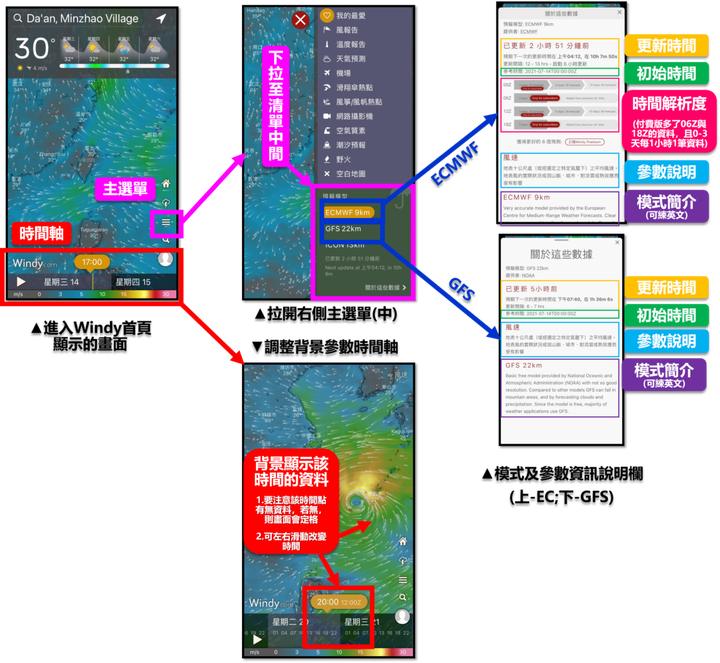
圖一、各種模式基本資訊指引
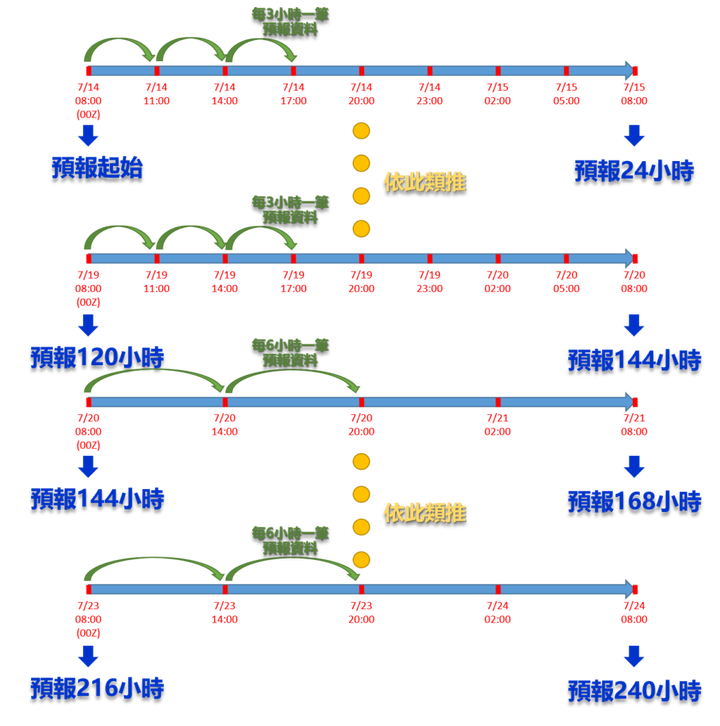
圖二、ECMWF資料時間解析度示意圖
4. 層場資料之所在高度:
這裡要先講一個重要概念氣象模式裡面的資料實際上是在三維空間上運算的,也就是除了平面外還多了垂直方向的分布,在大氣中時常用壓力數值來表達高度,也就是在高度軸上我們常常會看到氣壓的數值跟高度一起出現,這是因為氣壓隨高度增加遞減(就跟我們往山上跑氣壓會降低一樣),兩者是一對一的函數,故在一個地方,一個氣壓數值只會對應到一個高度(反之亦然);另一方面,這些模式預報場的層場資料輸出時,垂直方向時常是以等壓面為主,不同壓力面的數值代表不同高度,雖然不同地點的同一壓力面上的高度不盡相同(就如同我們在看天氣圖上有不同高、低氣壓系統分布一樣,不同地點的同一高度面上的壓力會不一樣),但大致上仍可對應到某個平均的代表數值,例如:850百帕一般對應到海拔1500公尺(換句話說,1500公尺的高度氣壓值大約為850百帕);700百帕一般對應到海拔3100公尺(換句話說,3000公尺的高度氣壓值大約為700百帕),與台灣百岳的高度差不多。要如何調整模式層場至不同高度的資料呢?拉開右側主選單,在參數列表的下方有個橫軸上面初始設定寫上「地面」,代表目前所看的資料是在「地面場」的資料,往右拉會發現開始出現不同數值,前兩個是唯二以等高面為標準的「地面」跟「100公尺」層場,後面都是以等壓面為標準的。Windy設計者也蠻細心的,在第一個數字顯示某氣壓層的數值,旁邊都會附上對應的平均高度(單位包含公尺、英尺),所以並不用自己記什麼壓力層對應到什麼高度,不過對一開始看這些氣象參數的使用者來說,若沒有「不同壓力面對應到不同高度面」的概念,也會不知道這邊實際上是在調整高度軸。
除了要了解自己目前看的參數位於哪一層,不同參數有的層場數也不一樣,不一定每個參數都有垂直方向的分布,大家在使用前應仔細看好參數說明及定義,例如”降雨、雷暴”、”雲”就只有地面場的資訊;”風場”的部分,在地面場是以地面以上10公尺為主;”溫度”的部分,卻是地面以上2公尺。再者,「地面場」的”地面”實際上是指在「模式中的地形」,並不是「平地」,只是模式中的地形也與實際的地形相差甚多,這部分還有太多東西要去探討。 對於判斷高山氣象資訊,使用不同層場的氣象資料是很重要的,大部分的使用者很可惜會忽略接收不同高度層場的資訊,其實有點可惜,包括在Windy內建的單點預報(下面會詳細介紹),也主要是使用「地面場」的資訊去做的,這方面的細節還有太多值得要去談,我們會在後續的文章內繼續探討。
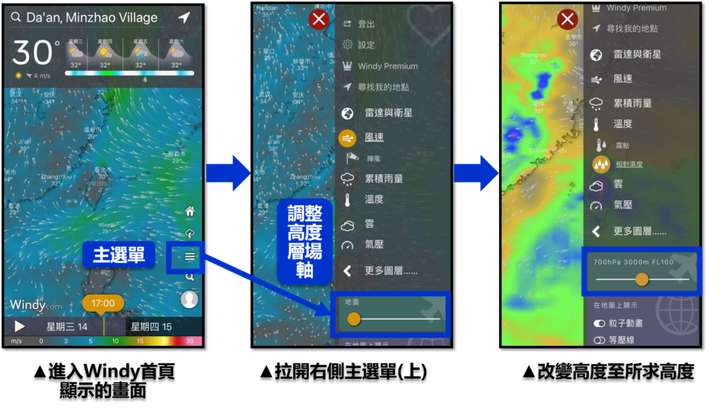
圖三、改變不同高度(壓力面)之層場資料指引,以調整至700百帕(約3000公尺)之相對溼度為例
溫馨提醒:
*綜合以上,大部分情況還是EC優於GFS,特別是在多天數的預報,可以先以EC為主,但最好還是兩個都要參考一下。
*要注意現在的資料是哪一報的資料,並持續追蹤,一般來說時間越靠近預報結果較穩定、較符合實際情況,但每次情況可能都會不太一樣。
*要注意資料的時間解析度,有可能所選的時間點剛好沒有資料。
*要注意目前看的資料是位在哪個壓力面(高度)上的。
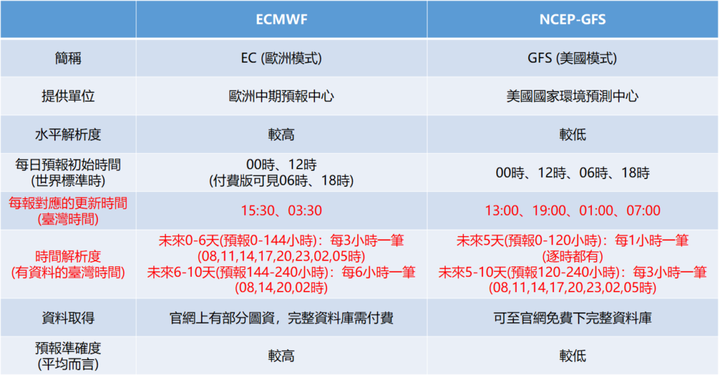
表一、EC、GFS資訊綜整
三、常用氣象參數
一開始進去Windy就能看到背景有個顏色的分布以及粒子動畫,這就是他本身預設的資料層場圖(下面說明),預設是地面10米風場的資料,顏色則代表風速大小,搭配最底下的色階標示一起看。拉開畫面右邊選單,即跳出一長串氣象參數選單,預設的就有不少參數可看,選擇更多圖層,會發現又有更多參數跑出來可選擇;左邊有個開關,打開可顯示在上一層的快取清單中,可以依個人需求調整常用參數。每一個參數在”關於這些數據”中都可以找到資料描述,不過很多說明不夠精確,或是像google翻譯(若是語言的問題,也可在設定中改成英文),我們在這邊列出幾個在判斷高山天氣時常用到的參數並加以說明給:
附註:以下只說明會用到什麼參數,並不代表小編建議直接用上面的數值來判斷未來的情況,換句話說,不一定每個模式報出來的值都是對的。每個參數在之後的文章都會繼續延伸討論,有更好的判斷方法予以參考。
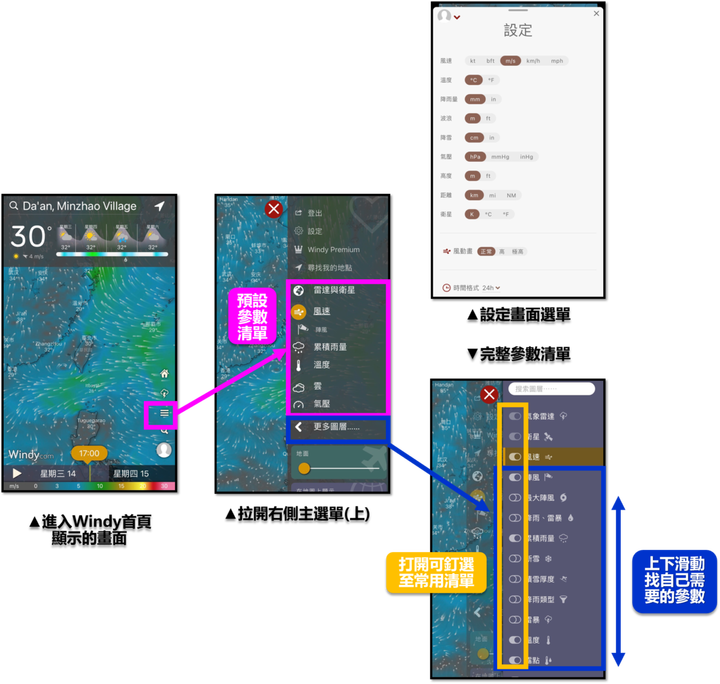
圖四、選擇重要氣象參數指引
風速、陣風:
也就是某時間點的平均風速及陣風,要注意使用單位,預設是kt(每小時海浬),可以至設定中更改單位,改成我們常用的每秒公尺(m/s)。至於我們平常聽到的「風力幾級」,是另一種分類風力強弱的標準,稱為「蒲福風級」,可以在網路上找到其與每秒公尺及感受程度的對照表:https://www.cwb.gov.tw/V8/C/K/Encyclopedia/nous/overview_list.html#overview-09
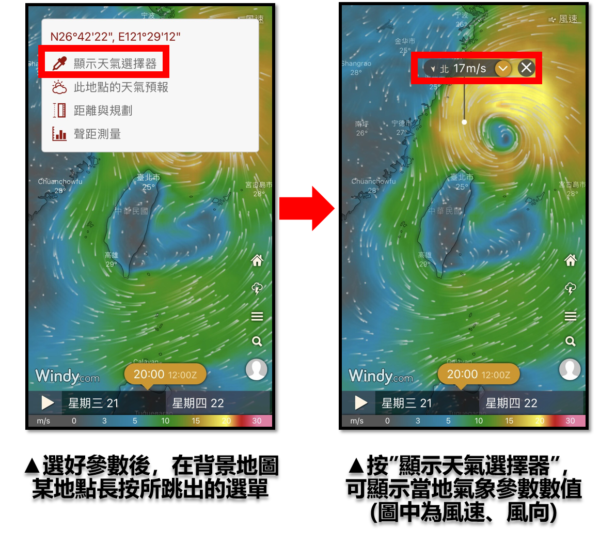
圖五、顯示單點氣象參數數值指引
2. 降雨及雷暴、累積雨量:
與降雨有關的參數,單位是毫米、公厘(mm)。在”降雨及雷暴”這個圖層裡面,呈現的是不同時段的累積雨量(也有被疊加在”雲”圖層中),以EC來說,在未來6天內的資料是過去3小時的累積雨量,在未來6-10天內的資料是過去6小時的累積雨量;以GFS來說,則都是過去3小時的累積雨量;在”累積雨量”這個圖層裡則顯示兩模式未來12小時、24小時、3天、5天、10天的較長時間累積雨量,故在使用此降雨有關的圖層時需特別注意計算累積的時段喔!模式中的雨量又再區分為「大尺度降水(Large-scale Precipitation)」及「對流性降水(Convective Precipitation)」,在”降水”圖層裡面顯示的是這兩個的總合,而在”雲”圖層裡面則是只有第一項,故後者量值會略低於前者;另外,”雷暴”則顯示過去一段時間單位面積上出現高閃電次數的區域,與對流性降雨的出現有關。降雨的部分值得討論的部分還有很多,我們先描述至此就好。
3. 雲(特別是中雲):
雲的圖層反映在一個地點(網格點)垂直方向上從下到上有雲的比例,故數值介於0跟1之間,若總體數值越高代表水氣越多、雲量越多,甚至出現降水。在Windy的清單中,還有細分出「高雲」、「中雲」、「低雲」,差別在於計算雲的高度不同,分別是針對模式中大約6500公尺以上、2000-6500公尺、2000公尺以下的高度進行計算,以台灣高山來說,看「中雲」圖層資料比整體雲資料更接近實際雲霧分布的情況。
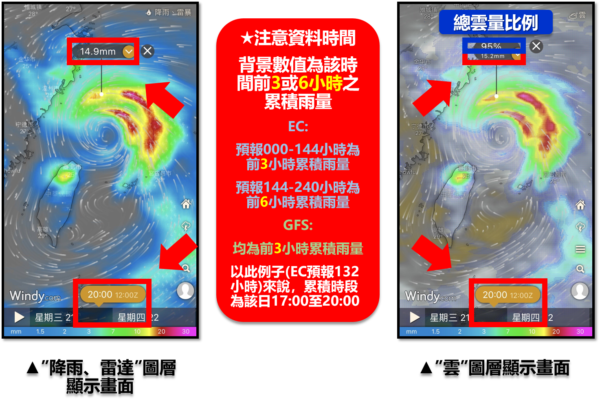
圖六、累積雨量時段範例(在”降雨、雷達”及”雲”圖層中)
4. 溫度:這點比較沒問題,預設的單位即是攝氏度了。
5. 濕度(相對溼度)、露點:
與空氣中的水氣含量相關的參數,一般較常使用相對濕度,單位為百分比(%),濕度越高代表空氣中所含水氣越接近飽和,與是否有雲霧很有關係,也與之後我們要討論的判斷高山天氣好壞有關。露點則代表空氣中氣溫降到相對濕度達100%(飽和)時的溫度,與空氣中的實際含水氣量有關,露點越高實際含水氣量越高,且露點溫度只會小於等於實際溫度,當露點溫度越接近實際溫度時,相對濕度越高,此參數有時候也會用到,我們之後再討論。
6. 新雪、降雨類型:
冬天時可使用,”新雪”反映模式預報未來12小時、24小時、3天、5天、10天的累積雪量(單位為cm);”降雨類型”更正確的中文說法為”降水類型”(Precipitation type),因為不只有雨,還包含各種冰雪有關的降水型態,此圖層資料顯示某預報時間某地點可能有的降雨雪型態,包括降雨、凍雨(freezing rain)、混合冰(Mixed ice)*、降雪(snow)、濕雪(wet snow)、雨夾雪(mixture of rain and snow)、冰珠(ice pellets),以上都是各種不同的降雨雪型態,除了大家熟知的降雨、降雪外,其餘項是當降雪條件剛好在零度上下時可能會出現的情況,之後會再延伸探討,只要先了解冬天的時候若有看到其他非降雨的降水型態,就代表模式有報出下雪啦,未來行程可能需要因應(當然啦~在台灣會用到的時間少之又少);另有一”積雪厚度”的清單,通常不會在台灣附近用到,因為台灣鮮少有能持續累積厚雪的條件,但若有機會爬國外的山就可以參考一下。
*註:「混合冰」項目在windy上面有列出來,但EC網站上有說明其資料並沒有提供此項目,因此應只是多餘而不會看到的。

圖七、”降雨類型”參數顯示畫面範例
7. 氣象雷達、衛星:
這兩項就屬於觀測項目了,並沒有預報場,只能看到過去幾小時的資料,在氣象局的網站及app也看得到,不過windy上整合了各國的降雨雷達資料以及全球的衛星影像,若要看全世界的資料非常方便,而在台灣這邊當然就是用氣象局的資料啦! 相信大家一定也常在氣象播報上看到雷達,雷達回波值的大小與空中的”水滴”數量及大小很有關係,通常雷達回波值(dBZ)越大越容易下大雨,當有一個地方在雷達上出現強回波值,應可預期附近的雨量站過不久也會有降雨資料出來,故雷達回波資料可了解過去到現在的大致降雨分布情形;衛星雲圖則大家就更熟悉了,但衛星影像主要還是有分為兩種:可見光(VISIBLE)與紅外線(BLUE、INFRA,只是調色方式不一樣),簡單來說可見光看的是目前的雲量實際分布(通常越白的地方雲量分布越多),紅外線可看雲的高度(單位為量溫K,當雲頂溫度越低,亮溫越低,在紅外線雲圖上顏色更加強化),如何用衛星判斷山上的雲又是很多可以值得討論的地方!
四、定點氣象預報資訊
以上所說的使用方法,都是針對看天氣參數的層場分布所描述的,之後的文章我們會再繼續討論為什麼看層場圖很重要。當然,對於一般大眾最熟悉的用法,就是在一登入主畫面後隨即在搜尋列上打上自己要去的地方或山名,在選單中選擇有山的符號的名稱即可,若有重複的則可check一下行政區名字對不對(顯示英文)。若沒有自己想去的山名或地方,或者想看隨意一點的資訊,則可用雙手指滑開、Zoom in至某個局部地區,就會發現底圖換成有等高線的地圖了(下面再來介紹)!此時就可長按自己想選的地點,然後進入”此地點的天氣預報”。在此溫馨提醒大家,完全不需要一定要把地點選擇的非常精準,因為不管是EC還GFS,模式解析度都不夠,在一個小範圍區域內的值基本上沒什麼差別,不信下次把點位隨便移動到旁邊就知道了!我們不一定很推薦這樣判斷天氣的方式,這也只是其中一個顯示資訊的方式罷了!如果學會看層場圖資料,會發現其實所有的單點天氣預報資訊都可以在層場圖上看得到,因為預報就是由不同的天氣參數層場資訊所得來的,直接去看天氣參數的層場資訊能獲得更多完整訊息,這也是為什麼有這麼多議題值得延伸討論下去。
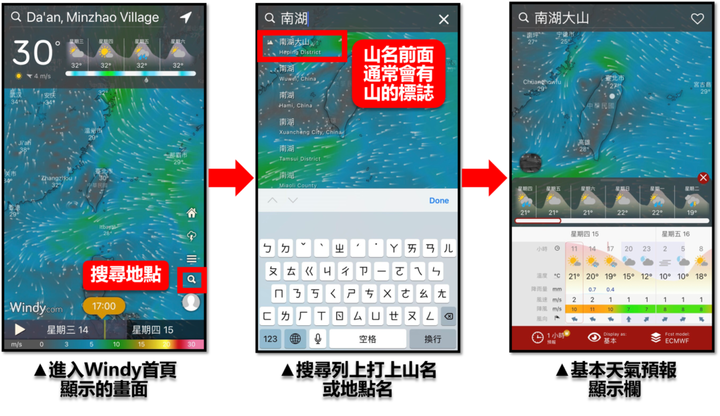
圖九、搜尋列進入單點預報資訊欄指引
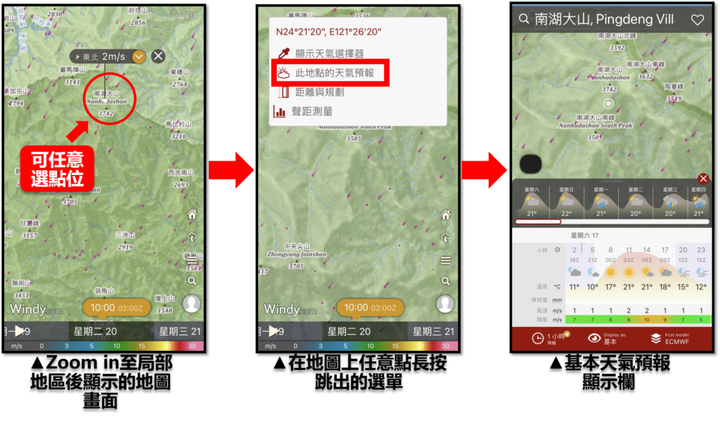
圖十、任意點位進入單點預報資訊欄指引
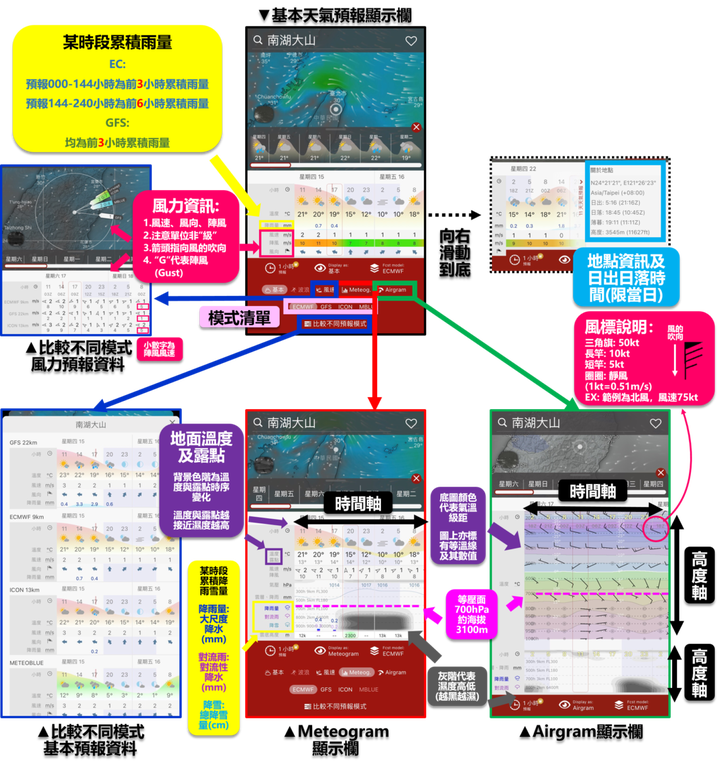
圖十一、各種單點預報資訊欄說明
基本預報清單
首先還是從基本天氣預報資訊講起,每一個地點都有包含未來十天的天氣現象、溫度、雨量、時段累積雨量、風速、陣風風速及風向。橫向的是時間軸,往右拉可以看未來十天的預報(系統預設把後面幾天的預報摺疊起來,可以再延展開來就好),資料時間間隔與上述模式層場資料時間解析度一樣(請參閱模式介紹那段)。若把時間軸往右拉到底可見該地點的經緯度、時區、地理高度資訊,以及當日的日出日落時間(此資訊並非隨預報時間而變動,因此應只顯示使用當下當天的資訊)。以下針對各參數再補充:
天氣現象:包括晴、多雲、陰、雨、雷雨、霧、雪,應該不用多加解釋,大家看圖像就知道了,這些參數是從判斷模式層場資料得來的,例如”雲”、”降雨、雷暴”、”新雪”、”溼度”。另外也可以注意到,晚上時的晴天標誌會改成月亮,而且這個月亮的月相還會隨著不同日期的實際月相而有所更動,例如農曆初一朔月、初三眉月、初八上弦月、十二盈凸月、十六滿月,只能說設計者真的蠻細心的!
溫度:顯示模式地面2公尺高的溫度(地面場的資訊),值得注意的是在背景也有紅橘色的波動折線圖,跟溫度的變化是有關的。在下面介紹的Meteogram裡面也有露點的資料,也會用類似的方式呈現。
雨量:這邊要注意的仍是累積雨量的累積時段,所有數值都代表該時間前3或6小時的累積雨量,如圖上說明。
風力:包含風速、陣風風速與風向,需注意使用單位為m/s(或kt),還有箭頭所指的是風的去向,而非一般風向的定義為風的來向(兩者剛好相反)。
長按並上拉下方的深紅色選單,會發現跑出很多選項,包括每1小時預報資料(付費版)、切換各種模式預報資料(ECMWF、GFS、ICON、MBLU)、比較不同預報模式、風速、Meteog.、Airgram(最後兩者比這個選單的資訊還更複雜,我們下面再說),可以切換至四種不同的預報資料看預報清單上會有什麼調整,而資料時間則照每個資料庫而定。ECMWF、GFS、ICON上面已介紹過了,這邊多出了一個MBLUE,也就是上面提到的Meteoblue,是另一個當初windy合作的氣象資訊平台的預報資料,嚴格來說不算是數值天氣預報模式資料,但他們也是透過整合各家模式預報的資料產出一組可參考的預報結果,點開”比較不同預報”,此四者的基本預報資訊欄就能一次全部看完。另一方面,”風速”選單裡面也是羅列四家風力預報資料,包含風速、陣風風速、風向,可以了解目前四者資料在預報風力上有什麼差別。
Meteogram與Airgram
簡單來說除了「基本預報」的部分,這兩張圖呈現更詳細的垂直數據分布的時序圖,也就是橫軸為時間軸,縱軸為高度。以下再針對Meteogram與Airgram說明:
Meteogram:除了「基本」的預報資訊,多了露點(同溫度有把趨勢折線圖畫在背景,所以可以看溫度與露點是否差距更擴大或減小,與濕度變化有關)及海平面氣壓。比較不一樣且複雜的就是雲層、降雨(又分為”降雨量”、”對流雨”、”降雪”)、雲底高度了:
雲層:
顯示在Meteogram的下半部,包含不同高度的資訊,虛線即代表不同的壓力面(高度面),例如300、500、700、800、900百帕(圖上單位為hPa,簡寫成h)及其對應到的高度,所以若是台灣百岳的高度,應focus在700百帕等壓面的資訊。背景的灰階的部分即代表容易有雲霧的地方,根據設計者在Windy社群討論串的說明,此灰階是依據各層的”相對溼度”資訊去判斷的,若濕度越高,顏色就越深、代表越容易有雲霧產生。不過,還是要請大家注意:相對溼度高不一定代表有雲霧,只是在模式判斷”雲”或”霧”這個參數方面,相對溼度的確是一個重要指標,這個我們以後再細談。另一方面,很多人會把某高度以下詮釋為「雲海」,例如在上面的圖示說明中,700百帕無雲,而晚間時段在700百帕高度以下的區域有雲,這樣的判斷其實也很值得去討論,小編是不建議這麼做,留待後續討論。所以在使用這部分的資訊時,應著重在700百帕的濕度隨時間的變化即可。另外,若在700百帕高度以上的高空有高濕度訊號,代表某段時間可能容易有中高層雲出現,有遮蔽陽光、月亮、星星的可能,但在高山的高度可能還是有展望。
雲底高度:
最下面一排的數字,代表模式資料中自地表算起第一個雲的涵蓋比例超過一半網格的高度,故其實也只是很大概而已的數字,跟上述”雲層”裡面的表示方法會很不一樣,判斷依據並非濕度,所以常見的情況應該是上面的雲層顯示的最低高度會高於這個雲底高度的數值,參考就好。
降雨量、對流雨及降雪:
首先要注意的仍是累積雨量的累積時段,所有數值都代表該時間前3或6小時的累積雨量,如圖上說明。這邊將總降水量區分為深藍色的「降雨量」及紫色的「對流雨」,其實更正確的說法是前面提到的「大尺度降水(Large-scale Precipitation)」及「對流性降水(Convective Precipitation)」,這是模式在計算降水中兩個主要的過程,但背後代表的原理很不一樣,我們之後再討論。在這邊大家可以觀察到藍色+紫色降雨量的部分會剛好等於「基本」資訊欄的累積雨量,也就是總雨量,故在看這張圖藍色部分的時候要小心,是藍+紫才是總雨量。關於雨量的部分還是建議大家定性參考就好,對於台灣細緻的地形,全球模式的EC跟GFS要能完全解析不容易,再來就是很多中小尺度的天氣現象,模式也不一定掌握的好。如果要從這兩者之間選擇並比較,可以注意的是藍色跟紫色的相對比例,若藍色比例較高,代表有大尺度產生降雨機制的條件,可信度相對會比較高;若紫色比例較高,代表有中小尺度(小於模式網格)的降雨機制存在,可以先看看就好,這部分之後再細談。至於降雪量,雖在台灣較少用到,但偶爾寒流南下也是可以注意一下,這裡的降雪就包含大尺度+對流性的總量了。
Airgram:這部分跟Meteogram有點類似,不過把「基本」的預報資訊替換成不同高度的風、溫度資料,且高度解析又更細緻,幾乎把windy上所有高度的風、溫度資料都呈現出來。這部分在航空方面很好用,但在高山部分也是同樣可以著重在山的高度的部分(例如700百帕,圖上同樣把hPa簡寫h)。
風速風向:
這邊比較不一樣的是他在每個高度軸上標示的是「風標」,在氣象領域上被廣泛運用,因為可以同時知道風速及風向,不用寫上任何數字。關於風標怎麼讀取請參考圖上說明,要注意的是單位的轉換及參考風級對照表,還有對於風向的讀取:風標的根部立在網格資料上,延伸出去的方向即是風向—「風的來向」,跟使用箭頭表示「風的去向」剛好相反!
溫度:
標示在垂直風場資料的背景,用不同顏色表示,上面也有用白色的字標示出等溫線,不過字有點小、顏色偏淡,常常被忽略。一般狀況下大氣溫度隨高度而減少,但在某些很穩定的情況下可以看到溫度隨高度減少的量沒那麼多,甚至隨高度而增加,稱為「逆溫」現象,所以從此張圖除了溫度的變化外,也可以大概知道大氣穩定度隨時間的變化,這部分之後再細談!
探空或垂直剖面資料(Sounding)
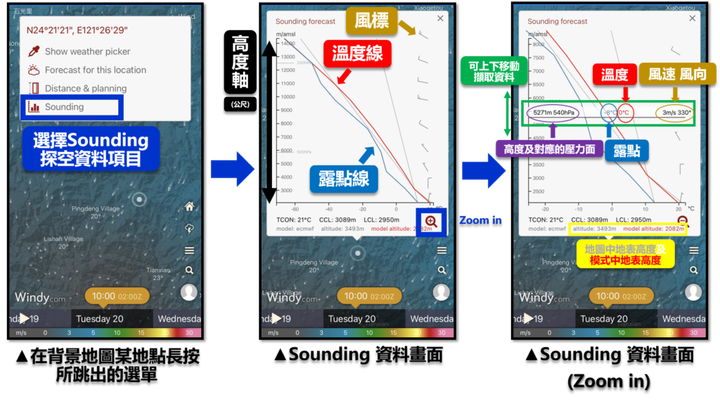
圖十二、顯示任意單點Sounding資料指引(英文版介面)
除了上述的方式可以看到不同高度的資料外,其實任意在地圖上長按一點跳出的選單還有一個功能,叫做「Sounding」,在Windy上中文翻譯翻成「聲距測量」,這是錯誤的翻譯哦!氣象上的「Sounding」是指垂直方向上的氣象參數分布,一般包含溫度、露點、風,更直白的說法是「Vertical Profile」,也就是「垂直剖面」。「Sounding」一詞,中文翻成「探空」時比較常用在觀測資料上(一般作業會放探空氣球來蒐集垂直方向上的資料),翻成「垂直剖面」時比較常用在模式資料,但無論怎麼翻都跟聲音沒有關係!
在此,跟Airgram有點類似,點進去會發現縱軸也是高度軸(壓力軸),不過主要是呈現溫度跟露點的資料,對應到橫軸上溫度的值(單位攝氏度),風標則是畫在最右邊的地方。若按下右下角的放大鏡zoom in會發現它會把底層的資訊放大,對於要判斷台灣的高山,其實也不用到太高空的資料,可以zoom in就好。
另外還有另一項功能,就是能在圖上上下滑動,畫面會出現一條水平的線,會顯示不在標準高度上的氣壓、溫度、露點及風速風向的內插值。由於本來的資料只在一些標準高度(壓力)座標上,如果在兩個高度面(壓力面)我們需要資料,就得用內插的方式得到,而這個功能就是簡單提供給我們這樣的資訊,例如本來在700百帕跟600百帕之間是沒有資料的,但以玉山的高度來說比較接近650百帕,則可透過內插的方式得到數值。
最後,在這張圖的最下方還有顯示兩個重要數值,一個是高度,一個是模式高度,這兩個有什麼不一樣呢?為什麼要特別列出來呢?我們可以仔細思考留待後續討論!
五、地面測站、地圖資訊與其他功能
地面測站資料與網路攝影機
在主選單的高度調整軸下方其實還有一欄是各種其他資訊,也是蠻值得可以親自點開來看看,像是”風”跟”溫度”報告主要是來自一些航空站或機場相關的觀測資料,”空氣質素”是來自全世界各個空品監測站的資料,使用時可以順便疊加相關模式資訊,就可以同時比對觀測資料跟模式資料的差異了,且每個站點資料點進去看都還可以看到歷史資料及其他相關資料,如果之後可以補上氣象局的觀測站資料,想必會更加完整!補充一點:模式資料畢竟只是演算結果,最終都還是要跟實際觀測資料做比較,同時把觀測資料跟模式資料放在一起也是給自己一個對模式資料認識的機會,可以了解在某個地方、某個天氣系統影響下,模式會高估還是低估數值。除此之外,點開”網路”攝影機可以看到許多台灣公路的即時影像及其過去數小時的歷史資料,這些資料來源應該是來自台灣省道即時影像或其他open source,無論如何在這裡也可以看到鄰近站點的即時影像,如果要前往山區就可以看一下山上的實際情況怎麼樣。至於其他的像是”風箏風帆”、”飛行傘”、”機場”等,則是呈現世界各地的一些從事該活動的熱門地點,點開以後可獲得該地點的單點預報資訊(上面介紹的那些)。
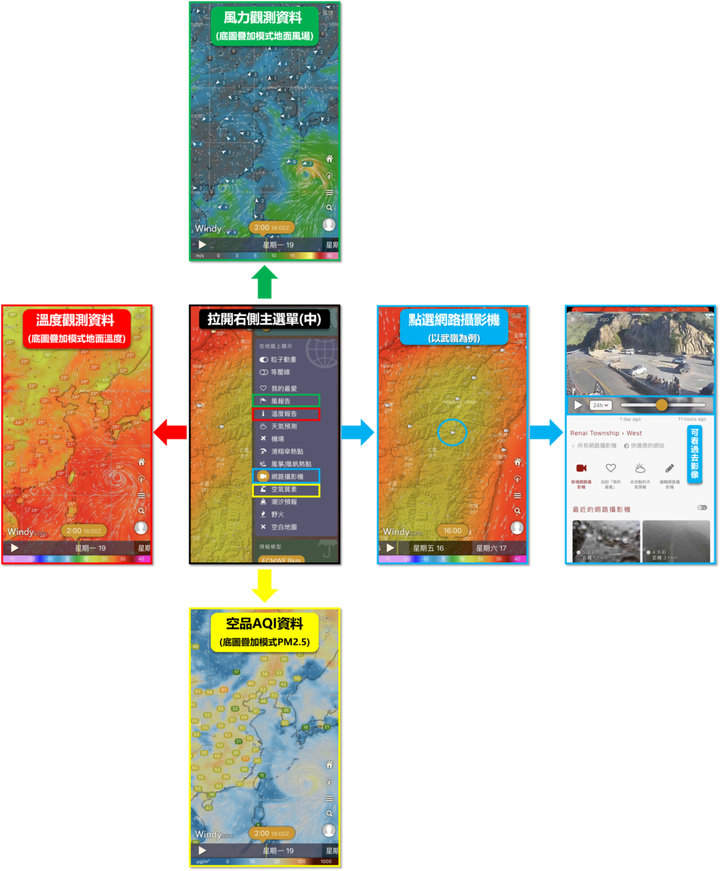
圖十三、觀測資訊及其他相關資訊選單指引
登山路線規劃
前面提到,將windy背景地圖持續zoom in,原本氣象參數的顏色會不見,改而呈現底圖的地圖資訊,另一方法是直接進到主選單,在各種參數的最下方可以找到「戶外地圖」並將其打開。如果更仔細看,會發現此地圖資訊包含等高線(雖然精確度可能沒魯地圖、經建三等大家常用的等高線地形圖還好)及許多健行步道的路線,以南湖大山為例,只要你能在地圖上找到南湖大山的大約位置,並持續Zoom in,就能看到以灰色表示的步道路線。
之前還新增一項「距離與規劃」功能,即可以在地圖上任意點幾個點位,程式就會自動產出每點連線間的高程圖,包含水平距離及海拔變化,甚至還可以調整自己的平均配速,好讓畫面也把時間軸顯示上去,時間軸一有了,前面介紹過Airgram等氣象預報參數還可以疊加上去,讓你同時看自己行程的位置、高度、時間及氣象預報,還蠻好玩的,有興趣的可以試試看。不過目前此功能似乎只有在電腦版的windy才比較完整,而且在用的時候發現還是有一些bug,就是點位會跑出路線規劃外,可能還在修正吧~使用上時再注意一下!
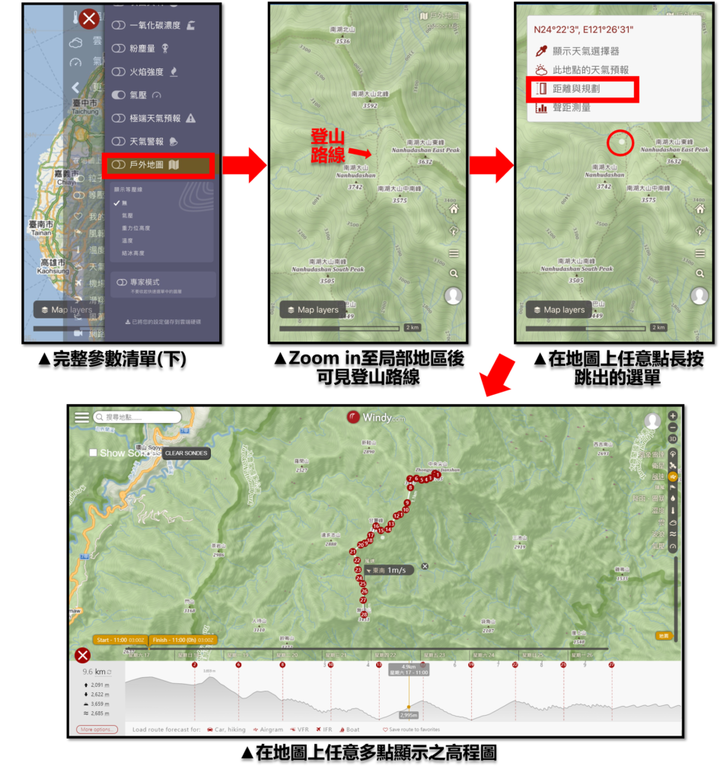
圖十四、地圖資訊、路線規劃指引
其他擴充功能
最後,在電腦版的Windy上,左上角的選單還有其他擴充功能可以使用喔~ 點開左上方主選單以後,點開”安裝”Windy擴充套件部分(其他還有比方說”建立影片或動畫圖檔GIF”、”上傳GPX”…等其他功能就不贅述了,大家有興趣可以自己去試試看),會發現下面有一大串列表,應該是很多獨立開發者開發的,有很多是某地區的資訊,不過還是有很多資訊可以載下來看看,只是這邊尚未有中文版就是了,這邊就以”日月軌跡資訊(Sun position)”及”斜溫圖(Skew-T diagram)*”為例,Load好之後,就會在單點的選單中看見這些選項,然後每一點都有每一點的資料,這邊就不多敘述了。
*註:斜溫圖也是常用的氣象資訊,跟Sounding類似,但上面有太多更需要解釋的東西了,在此先不多說了,有興趣的可以先上網查。
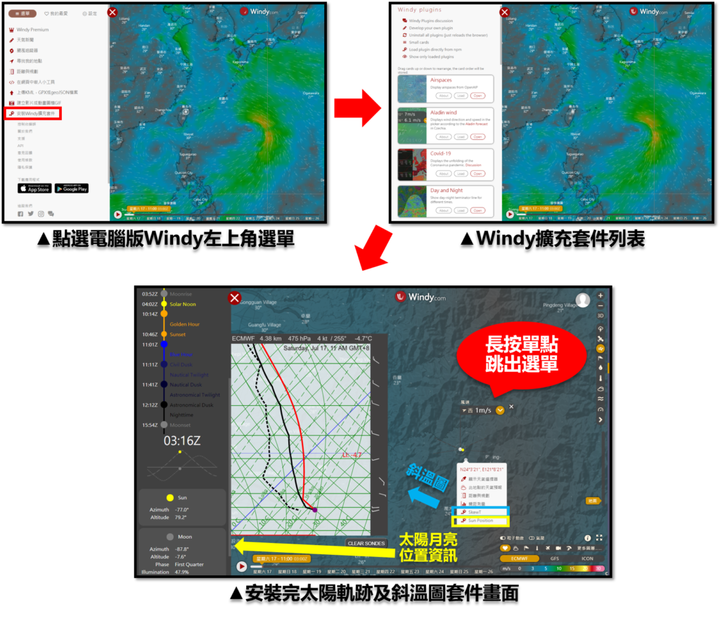
圖十五、其他擴充功能指引
六、小結
說了這麼多,來做個總整理跟心得分享好了。
判斷未來的天氣需真的需要看很多資訊,在還沒有Windy以前,我們在看各方的模式預報、觀測資料都要同時找很多網路資源看,Windy可以說是把眾多重要資訊集中在一個平台,讓我們可以更有效率地獲取資訊,其中還包括以前在網路上很難取得的完整EC預報資料。
更重要的是app操作簡單方便,在深山中少數能收到寶貴的訊號處也可以收到最新資訊,在小編近幾年的登山經驗中,好幾次都是靠這些資料在行程上做最有效的判斷與調整。儘管如此,要預判未來的天氣形勢還是有很多需要探討的地方,不然氣象局也可以完全用EC的地面場去做預報就好了。
重點還是在如何靠現有的資訊去做更合理更有效的判斷,這就是所謂的天氣分析,很需要累積知識、經驗及藝術感,有很多很多東西都值得延伸去探討。
不過在此之前,我們還是要先了解我們能用什麼資料、資料的基本資訊,再來才是如何去運用這些資料以及為何要這樣用。希望大家在看完這篇後有一些更不一樣的想法,或者有什麼想問的問題、延伸討論的都可以留言讓我們知道喔!
上下全文刊載於:山研所
隨時關注戶外最新 山研所FB































































































